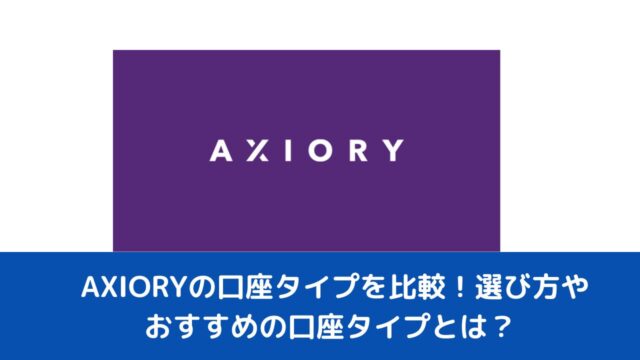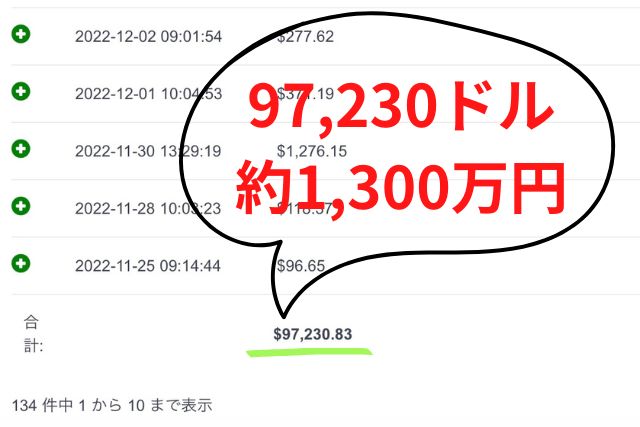ダウンロードなど手順を教えて欲しい
今回はこのようなお悩みを解決する内容となります。
この記事がおすすめな人
・Axioryのヒストリカルデータの詳細について知りたい人
・Axioryのヒストリカルデータのダウンロードの手順について知りたい人
Axioryのヒストリカルデータとは何?

ヒストリカルデータとは何?
ヒストリカルデータとは、「履歴データ」とも呼ばれ、過去のチャートに記録されたデータのことです。
ヒストリカルデータを使用する理由として最も多いのは、将来使用する予定のEAのバックテストを行うためです。
過去の取引履歴を確認することで、将来のEAを予測することができるのです。
EAは「フォワードテスト」の方が重要だと言われていますが、過去にバックテストを行うことで、じっくりと検証することができ、費用対効果も高くなります。
一度ヒストリカルデータを設定しましたら、再度設定する必要はありませんので、本記事をご参考に設定してください。
Axioryのヒストリカルデータのダウンロード方法

AxioryのMT4をインストールしてバックテストを行おうとすると、デフォルトの設定のままでは、ストラテジーテスターが失敗してしまいます。
ですので、ヒストリカルデータをデフォルトの設定に置き換える必要があります。
バックテストを行いたい通貨ペアのヒストリカルデータをダウンロードし、差し替えてください。
ヒストリカルデータの流れ
- 古いヒストリカルデータを削除する
- ヒストリカルデータのダウンロード
- MT4へのデータの取り込み
上記は3ステップの流れです。
公式サイトからヒストリカルデータをダウンロードする方法は、月単位で何度も行う必要があります。
もっと長い期間のデータをダウンロードしたい場合は、MT4から設定することができます。
cTraderをメインで使用している場合、cTraderではヒストリカルデータのダウンロードができないため、MT4で設定する必要があります。
①ヒストリカルデータを削除する MT4でヒストリカルデータを削除する
まず、MT4で元々あるヒストリカルデータを削除します。
「ファイル」→「データフォルダを開く」をクリックします。
そして、MT4を開き、「ファイル」→「データフォルダを開く」をクリックします。
②「history」を選択
「history」を選択して、置き換えたい口座を選択します。
③置き換えたい通貨ペアを削除
履歴データを差し替えたい通貨ペアを削除してください。
④ヒストリカルデータをダウンロードする
次に、Axioryのヒストリカルデータをダウンロードできるページを開きます。
ページが表示されましたら、希望の通貨ペアと年を選択します。
Axioryは、1年ずつダウンロードする必要があるため、少し手間暇がかかるのと、2015年からのデータしかないため、長期の場合は別のヒストリカルデータを使用する必要があります。
2015年以降のヒストリカルデータしか扱わない場合のみ、Axioryのデータを使用するようにしましょう。
⑤ヒストリカルデータをMT4にインポートする
次に、ダウンロードしたヒストリカルデータをMT4にインポートして使えるようにします。
⑥「ツール」 →「 ヒストリーセンター」をクリックする
AxioryのMT4を開き、「ツール」→「ヒストリーセンター」をクリックします。
⑦1分足を選択しインポートする
目的の通貨ペアの1分足を選択し、「インポート」をクリックします。
⑧ダウンロードしたファイルを選択する
「参照」をクリックし、ダウンロードしたファイルを選択します。その後、「OK」をクリックします。
⑨MT4 の終了と再起動
「閉じる」をクリックし、MT4 を再起動します。
以上で、1分足タイムフレームのインポートは完了です。
⑩他のタイムフレームの設定
1分足データのインポートが完了しましたので、他のタイムフレームの設定に移りましょう。
⑪オフラインのチャートを開く
「ファイル」→「オフラインチャート」をクリックします。
⑫インポートした1分足を選択する
インポートした1分足を選択し、「開く」をクリックします。
すると、オフラインチャートが表示されます。
1分足のオフライン・チャートが表示されます。
⑬PeriodConverter のドラッグ&ドロップ
PeriodConverterは、こちらからダウンロードしてください。
ナビゲーターの「Scripts」から「PeriodConverter」をチャートにドラッグ&ドロップします。
⑭自動売買を許可する
自動的に設定画面が表示されますので、「全般」の「自動売買を許可する」にチェックを入れてください。
⑮パラメーターの変更
「パラメーター」で「5」(5分)に設定し、「OK 」をクリックします。
⑯エキスパートで確認
「エキスパート」に「通貨ペア,M1 inputs:InpPeriodMultiplier=5; 」と表示されることを確認します。
なお、最後の5は5分足を意味しています。
これで、5分足の設定は完了です。
他の時間軸を使いたい場合は、PeriodConverterをドラッグ&ドロップして、「15」「30」「60」「240」「1440」などをインポートしてください。
⑰「はい」を選択
2回目以降に「PeriodConverter」をドラッグ&ドロップすると、このようなメッセージが出ますが、気にしないでOKです。
これで、1分足以外のヒストリカルデータのインポートが完了しました。
全ての作業が完了しましたら、一度システムを再起動してからご利用ください。
⑱データがインポートされたことを確認する
インポートが正常に行われたかどうかは、「ファイル」→「オフラインチャート」を開いてご確認ください。
MT4標準のヒストリカルデータは正確ではない

MT4に付属するヒストリカルデータには、過去の高値、安値、始値、終値が含まれており、普段見ているチャートにローソク足を表示したり、バックテストでの損益計算などに利用されています。
残念ながら、MetaQuotesが提供する標準のヒストリカルデータはあまり正確ではなく、データの欠落も多いため、バックテストでのエラーやテスト結果と実際の損益の間に大きな乖離が生じる可能性があります。
ですので、MetaQuotesが提供する標準的なヒストリカルデータは、あまり正確ではありません。
その対策として、FX業者が提供するヒストリカルデータをダウンロードし、MT4にインストールすることでデータの精度を高める必要があります。
無料のヒストリカルデータを提供している業者としては、「FXDD・Dukascopy・FXCM」などがありますが、今回はインストール費用が安く、精度の高い海外FX業者であるAXIORYのヒストリカルデータを紹介したいと思います。
ない、TDSという業界最高精度の有料ヒストリカルデータもありますが、こちらは初月だけで1万円ほどかかるので、スキャルピングなどで検証する必要がなければそこまで必要ないでしょう。
ヒストリカルデータによるトレンド分析
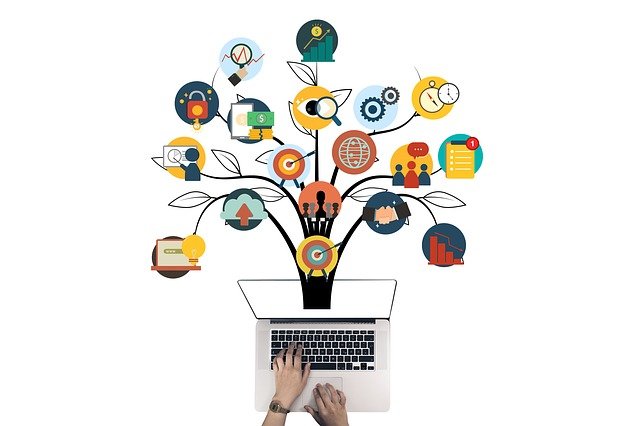
トレンド形成には、短期、中期、長期の3種類がありますが、長期トレンド形成が最も重要です。
長期ヒストリカルデータを用いることで、バックテストだけでなく、長期トレンドの傾向を把握することが可能です。
また、ヒストリカルデータを利用する最大のメリットは、感情に流されずにトレンド分析ができることです。
実際にトレンドを分析しようとすると、多くのFX初心者トレーダーは欲望や感情に流され、トレンドでないところに注文を出してしまい、損失を出してしまうことがあります。
過去のデータだけに注目するヒストリカルデータを見ることで、機械的にトレンドを分析することは可能です。
FXで利益を出すにはこちらの感情や欲望が大敵ですので、数値だけで把握できるヒストリカルデータはおすすめです。
また、ヒストリカルデータの活用は、手法の確立に欠かせません。
ヒストリカルデータを使った手法の確立

FXの経験を積んでいくと、「このパターンは見たことある」、「この前も同じようなパターンで利益を出すことができた」と思うことがあるかもしれません。
チャートパターンを理解し、自分なりの手法を確立するためには、過去のチャートを確認し、自分も利益を出すことができるかどうかを確認する必要があります。
過去のデータを使ったバックテストで利益を出せることが確認できれば、バックテストをしない場合よりも確実にトレードできるようになります。
これはバックテストをした人にしかわからない感覚ですが、絶対的な自信をもってトレードできるため、感情や欲望に負けてしまう注文が激減します。
まとめますと、過去のデータを活用したヒストリカルナンバーは、トレーダーに絶対的な自信を与え、損をしないトレードを可能にしてくれるのです。
FXで少しでも多くの利益を出したいのであれば、ヒストリカルデータを取り込んでトレードに活用すべきなのです。
いかがでしたでしょうか?
以上、Axioryのヒストリカルデータとは何かや、ダウンロードの手順について解説しました。
ヒストリカルデータに関してはXMでのヒストリカルデータの活用法まとめ!おすすめの分析方法とは?も読んでおいてください。
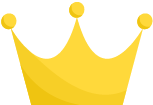 ランキング1位 HFM
ランキング1位 HFM| 人気度 | |
|---|---|
| レバレッジ | 最大レバレッジ2000倍!EAを使う人にとって嬉しい |
| 取引方式 | 高い約定力!NDD方式を採用! |
| 信用 | 海外FX業者人気上昇中!簡単3分で口座開設完了! |

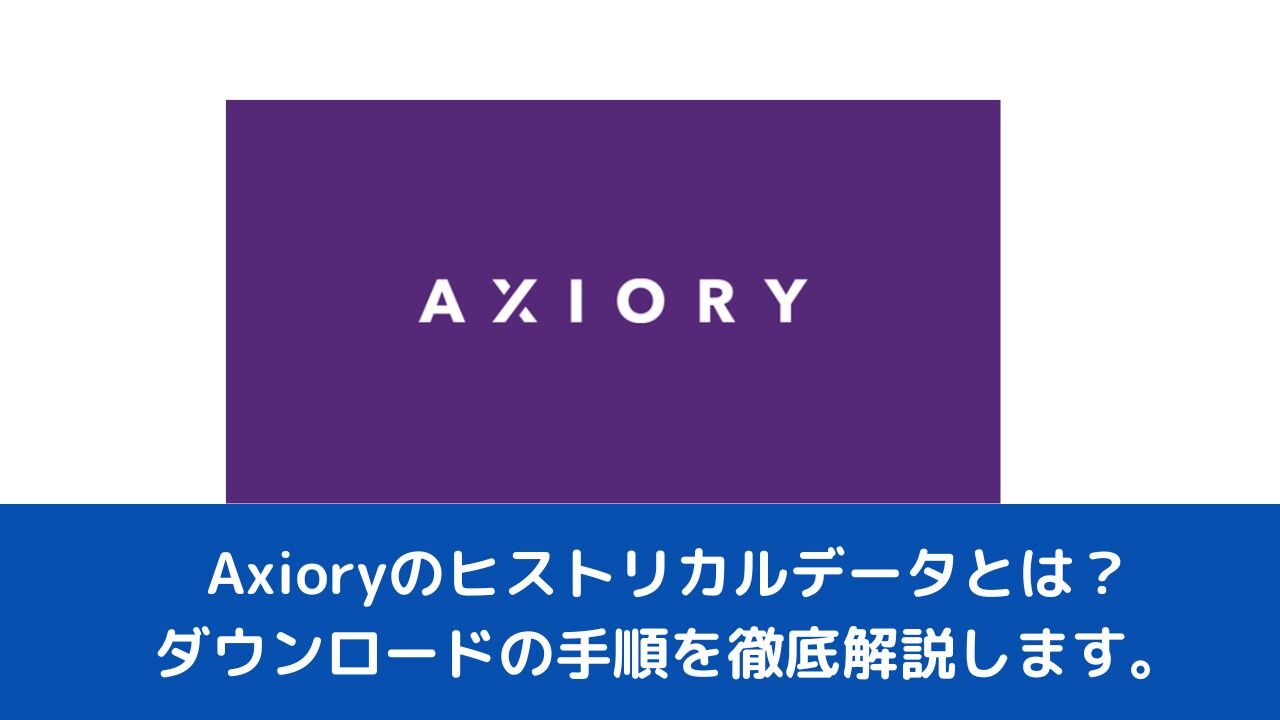
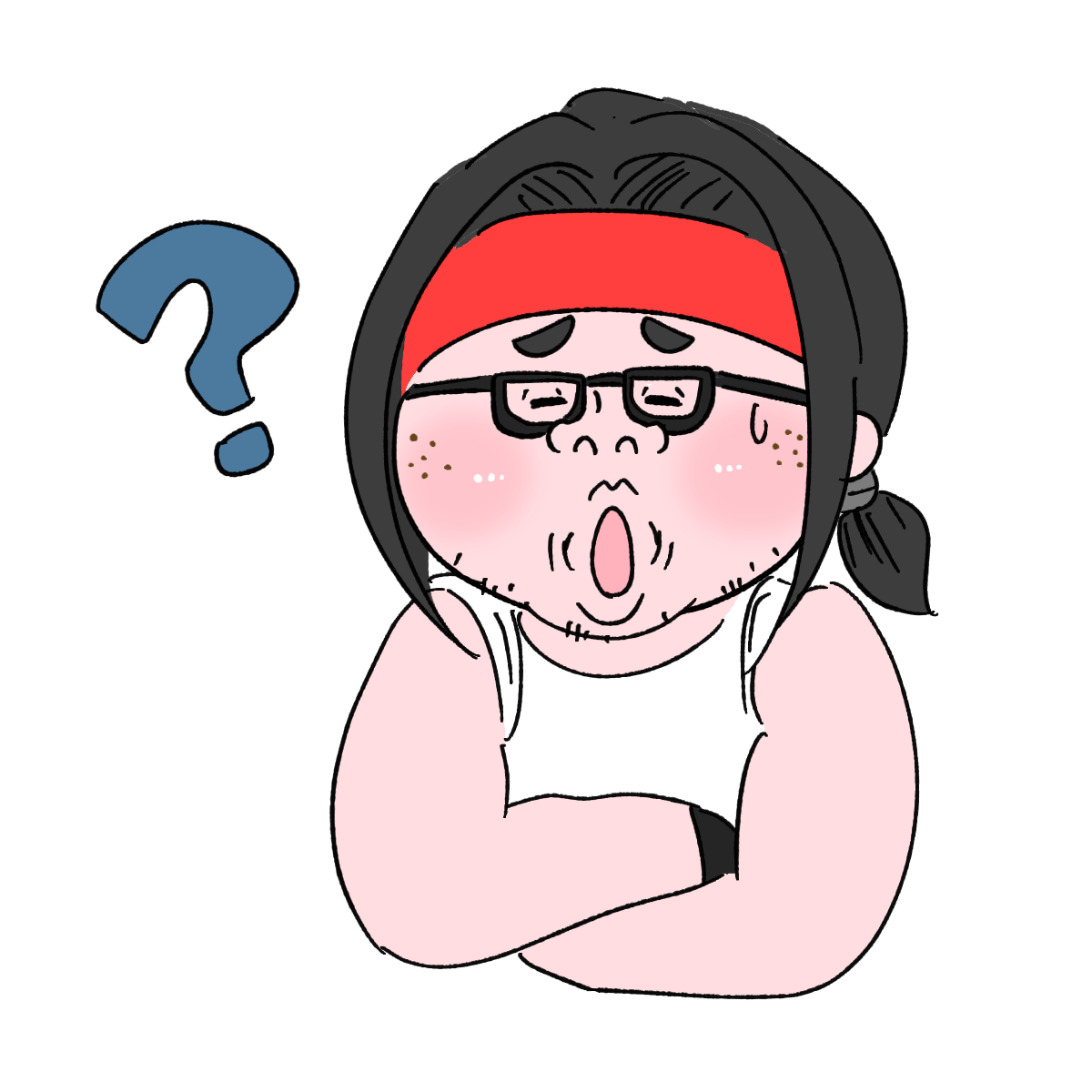

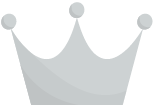 ランキング2位 XM
ランキング2位 XM